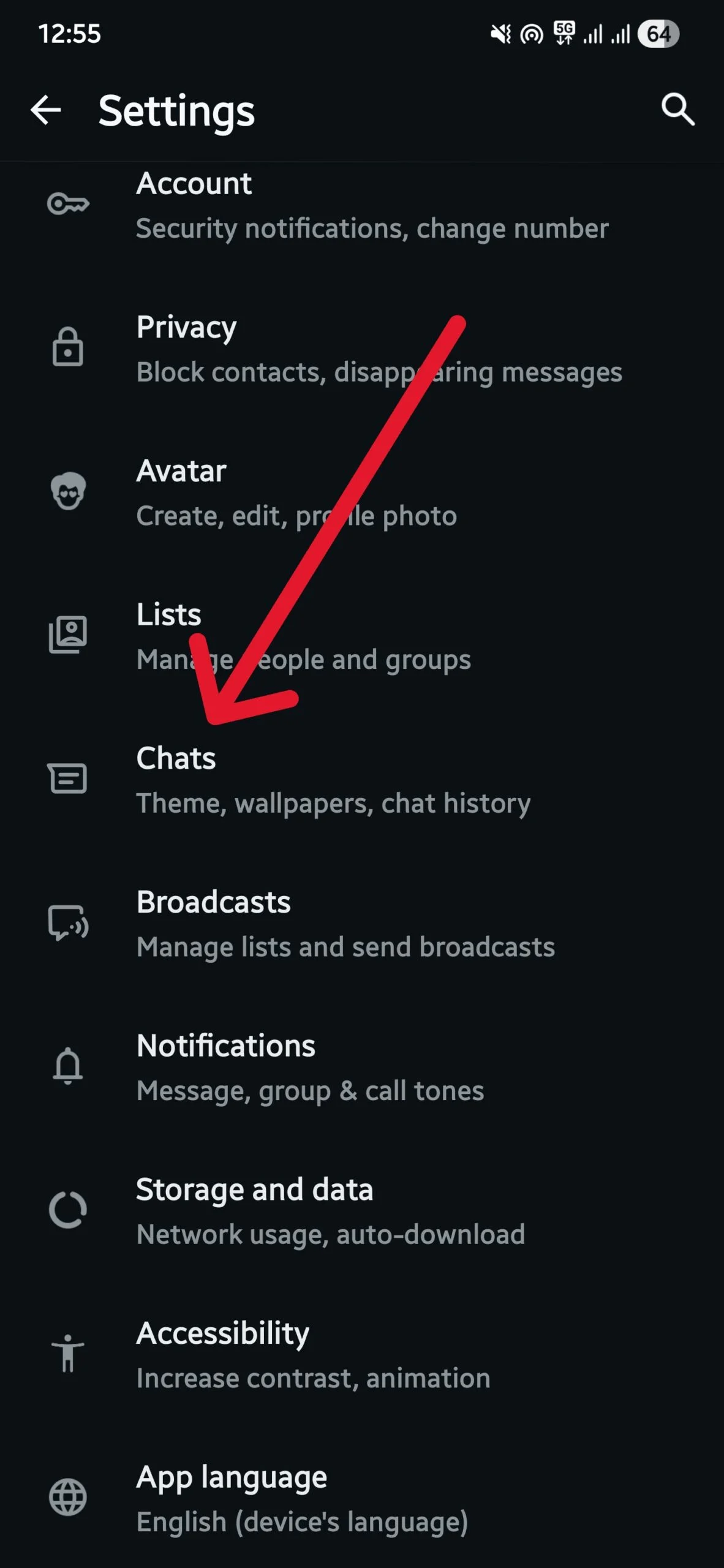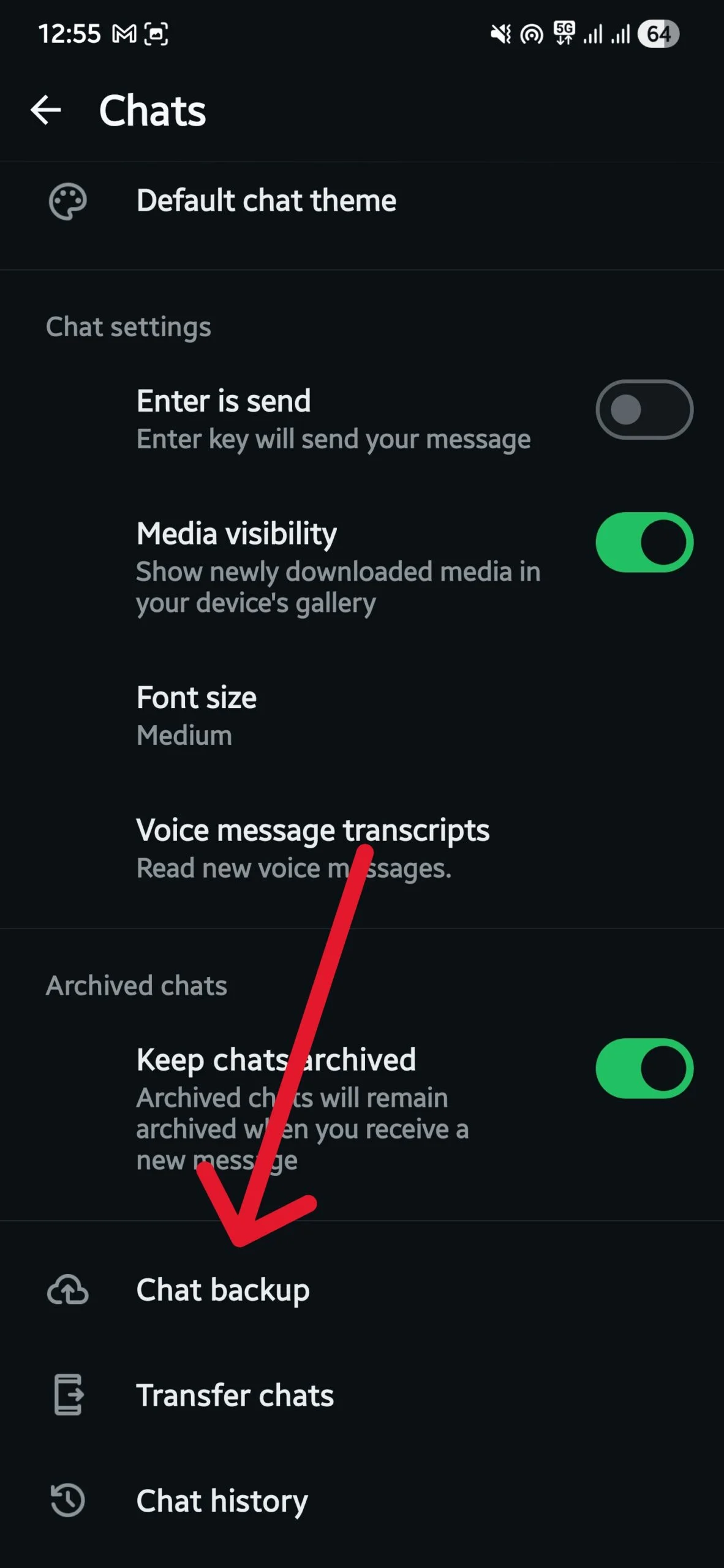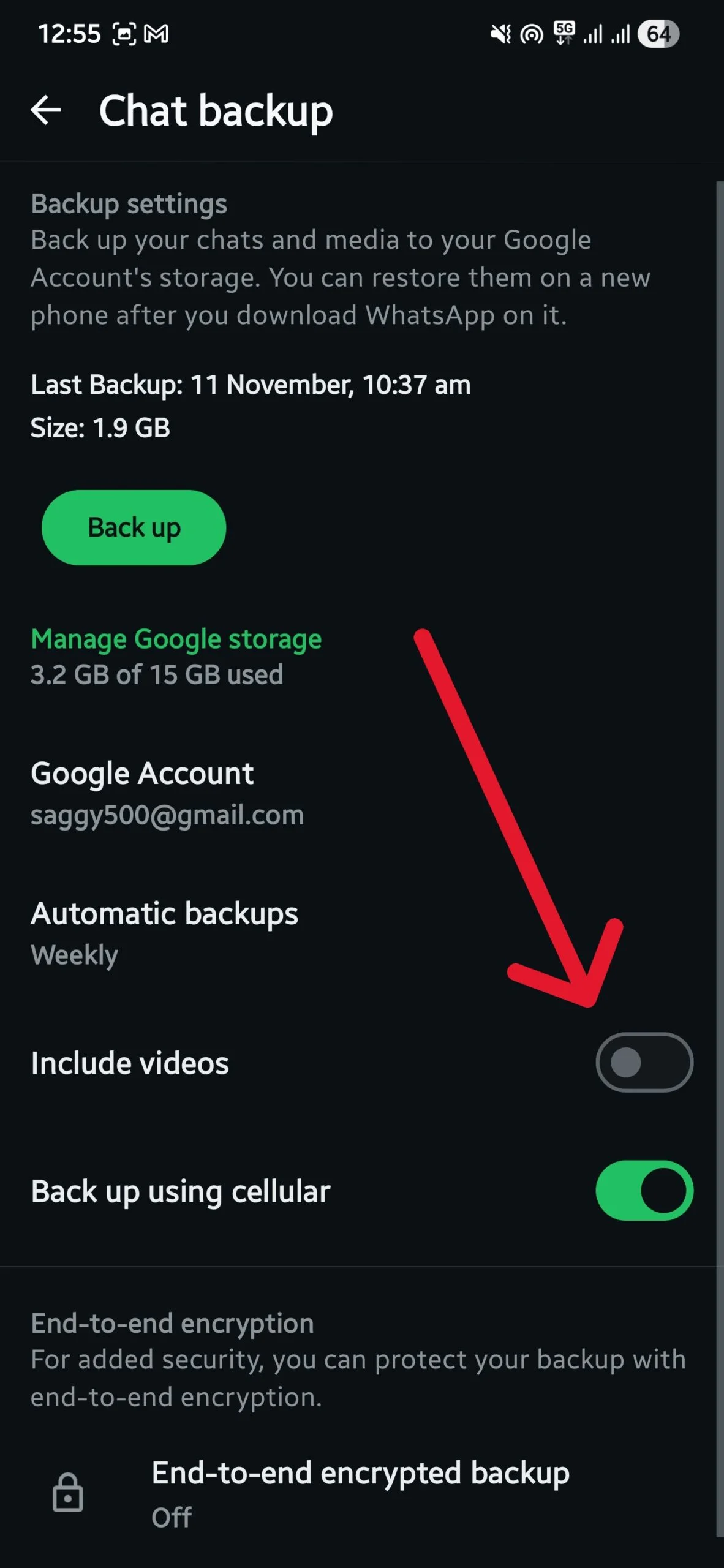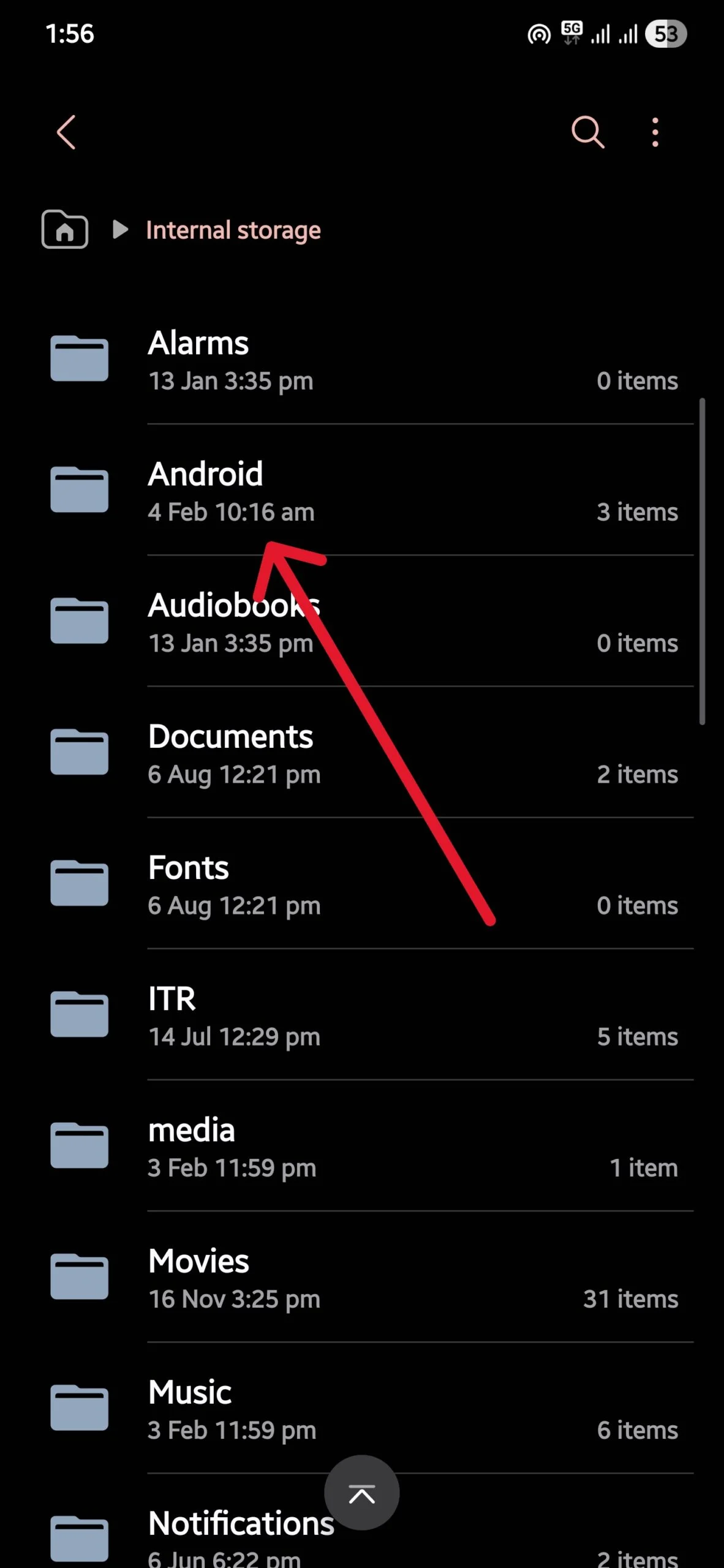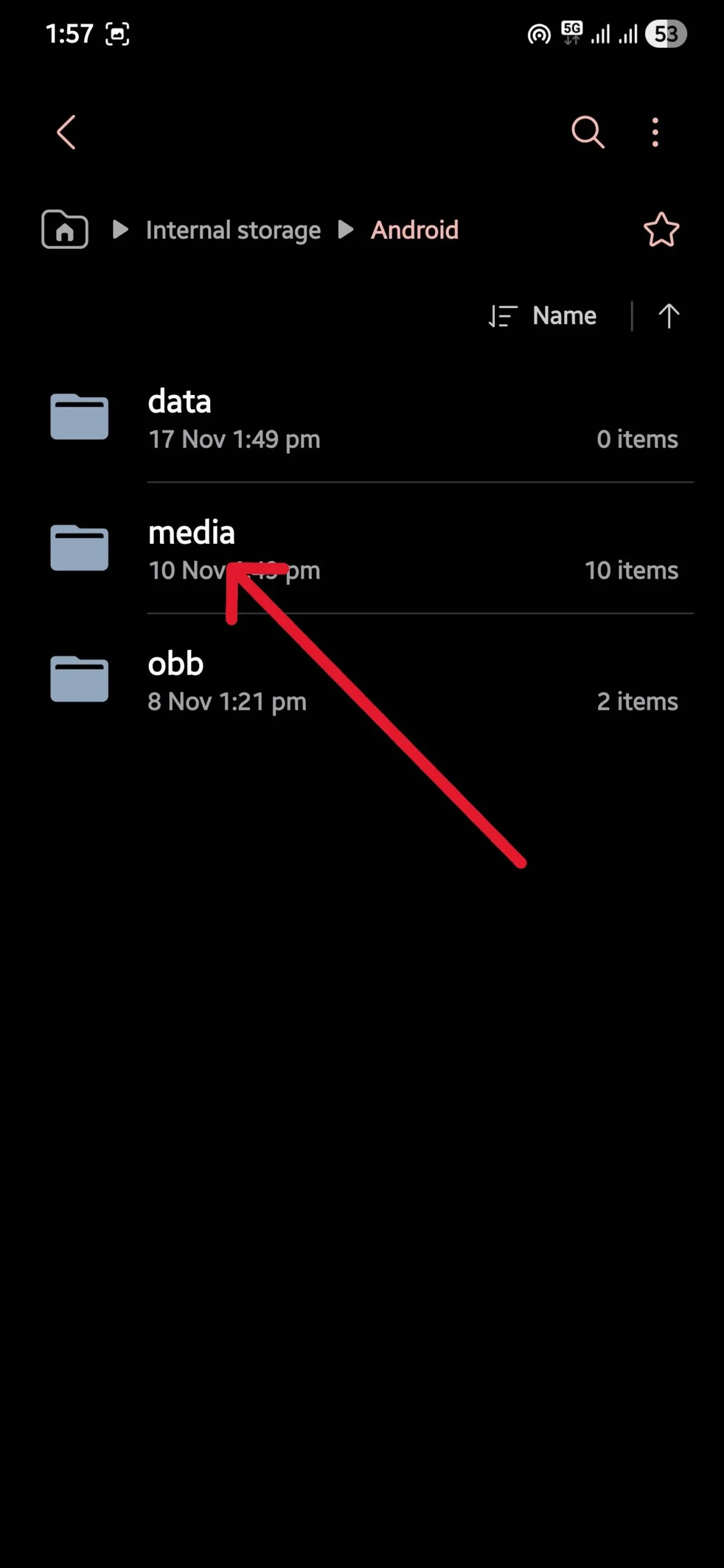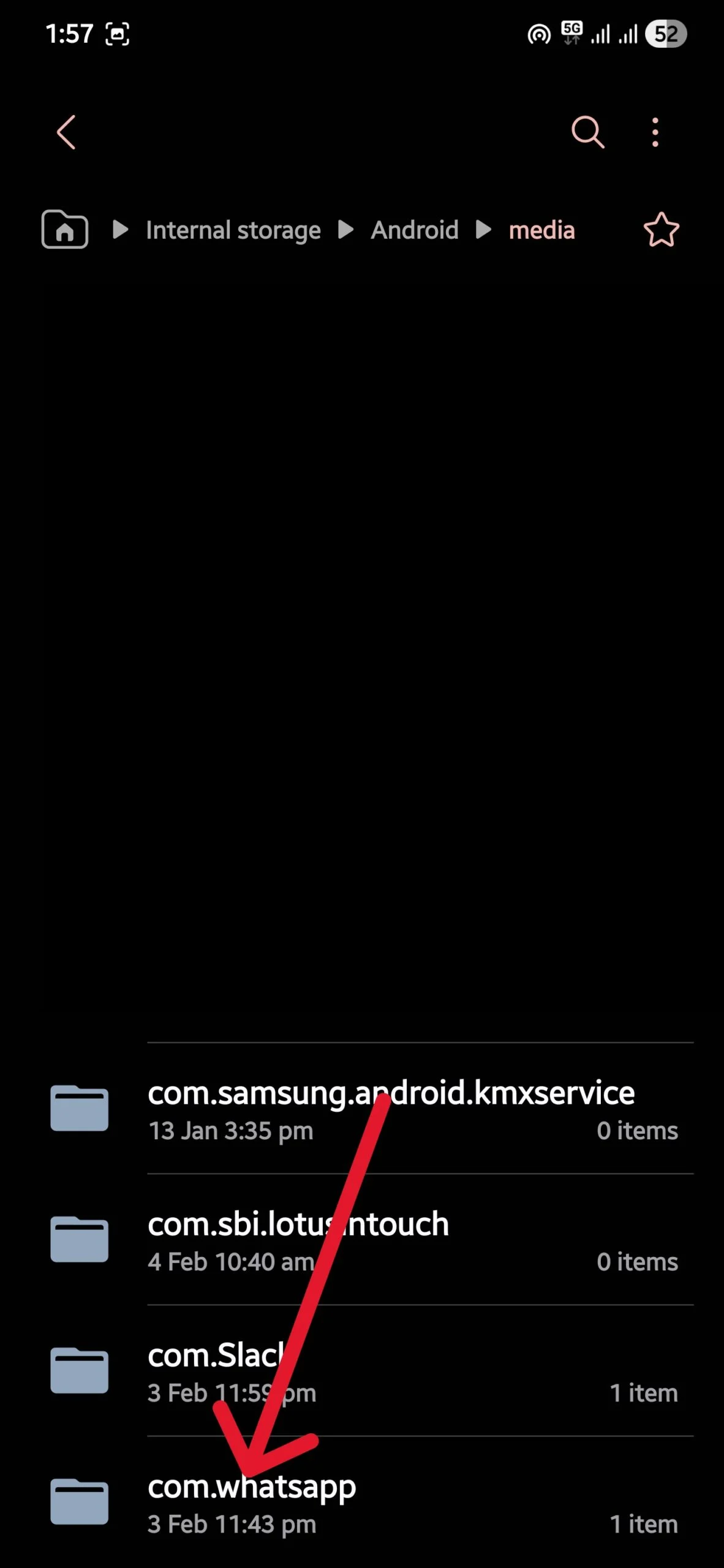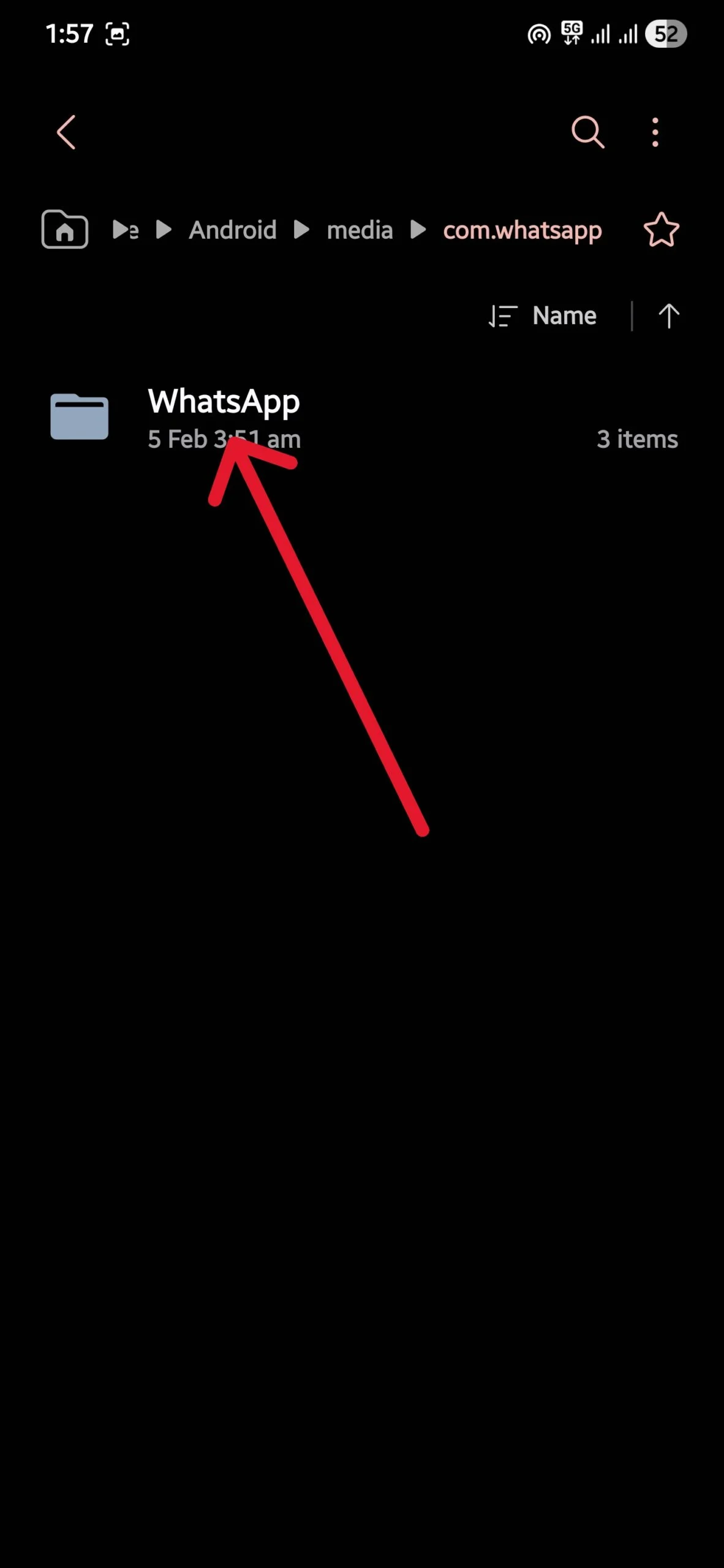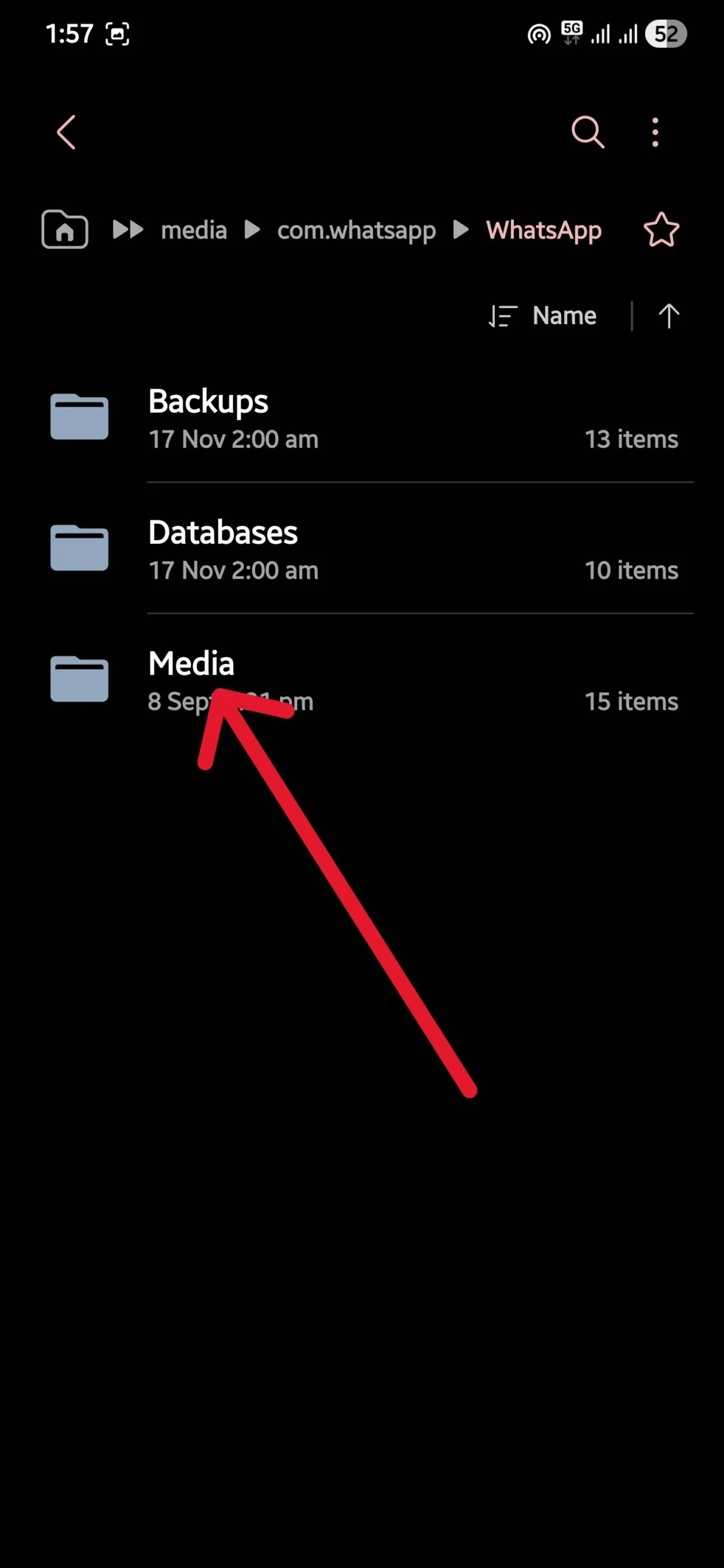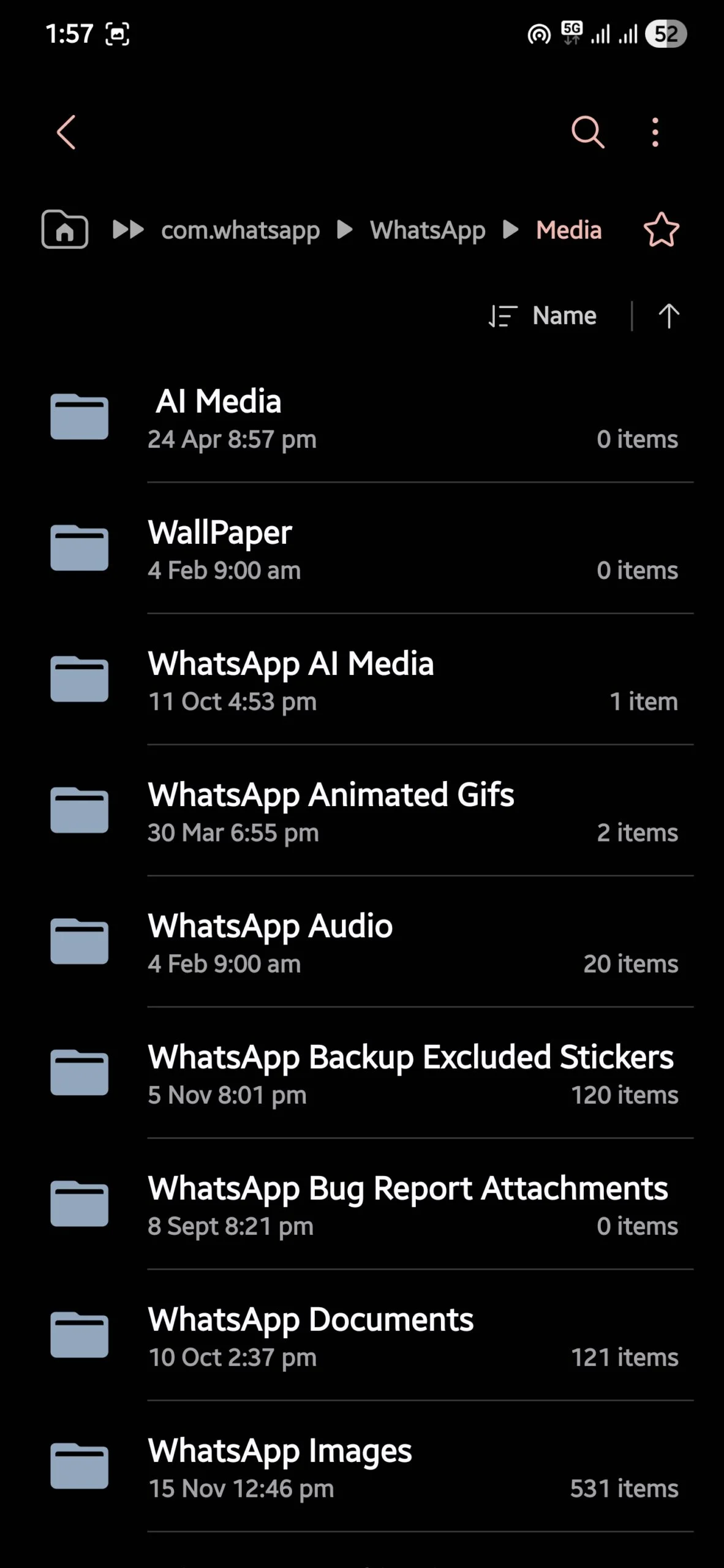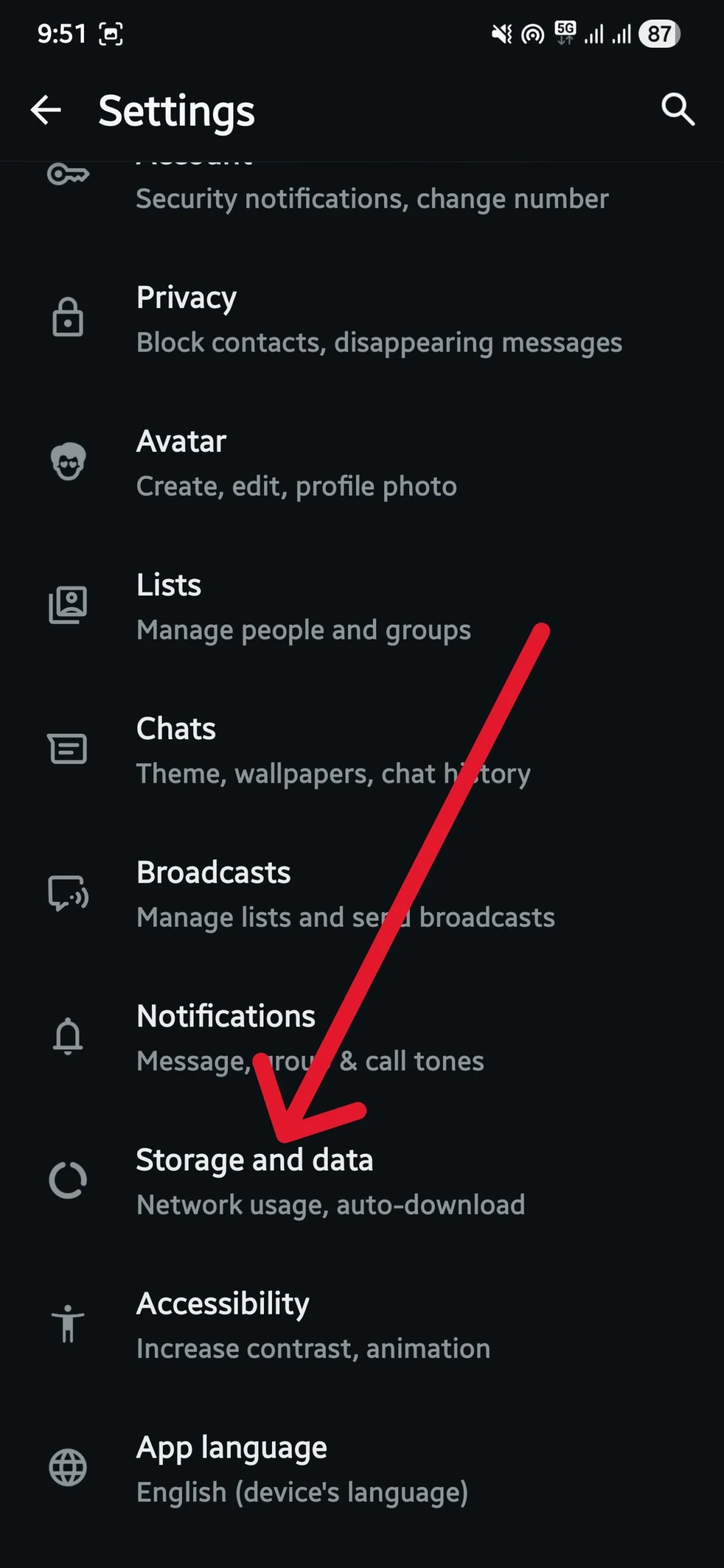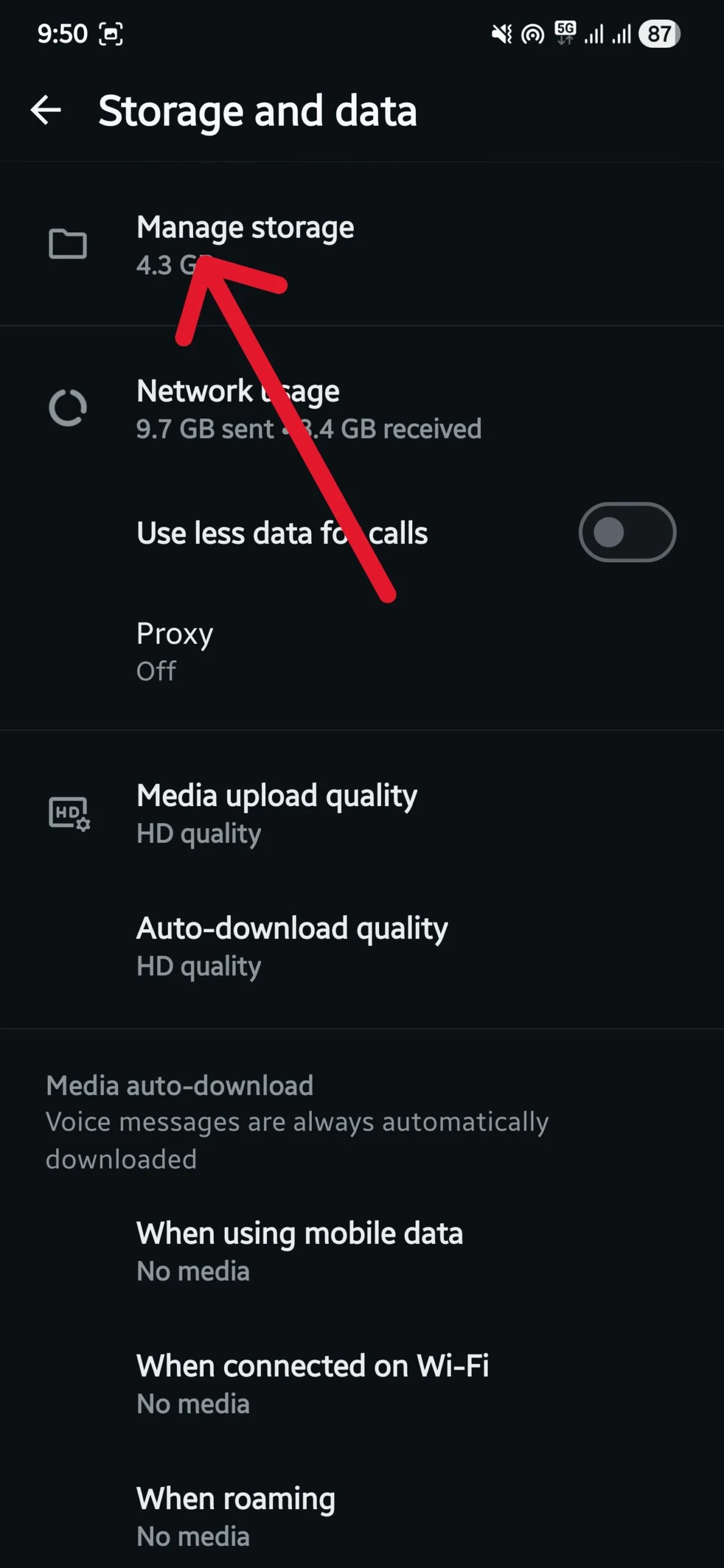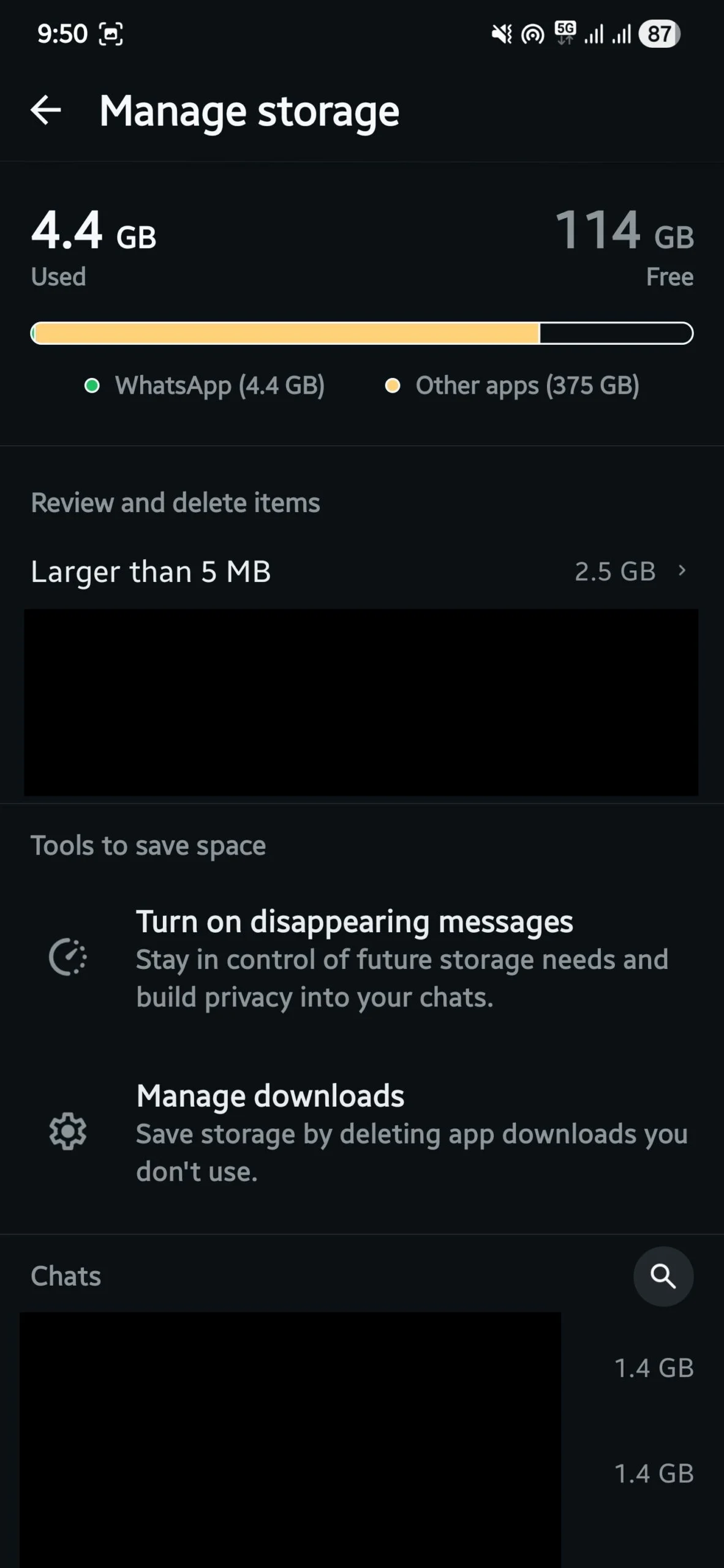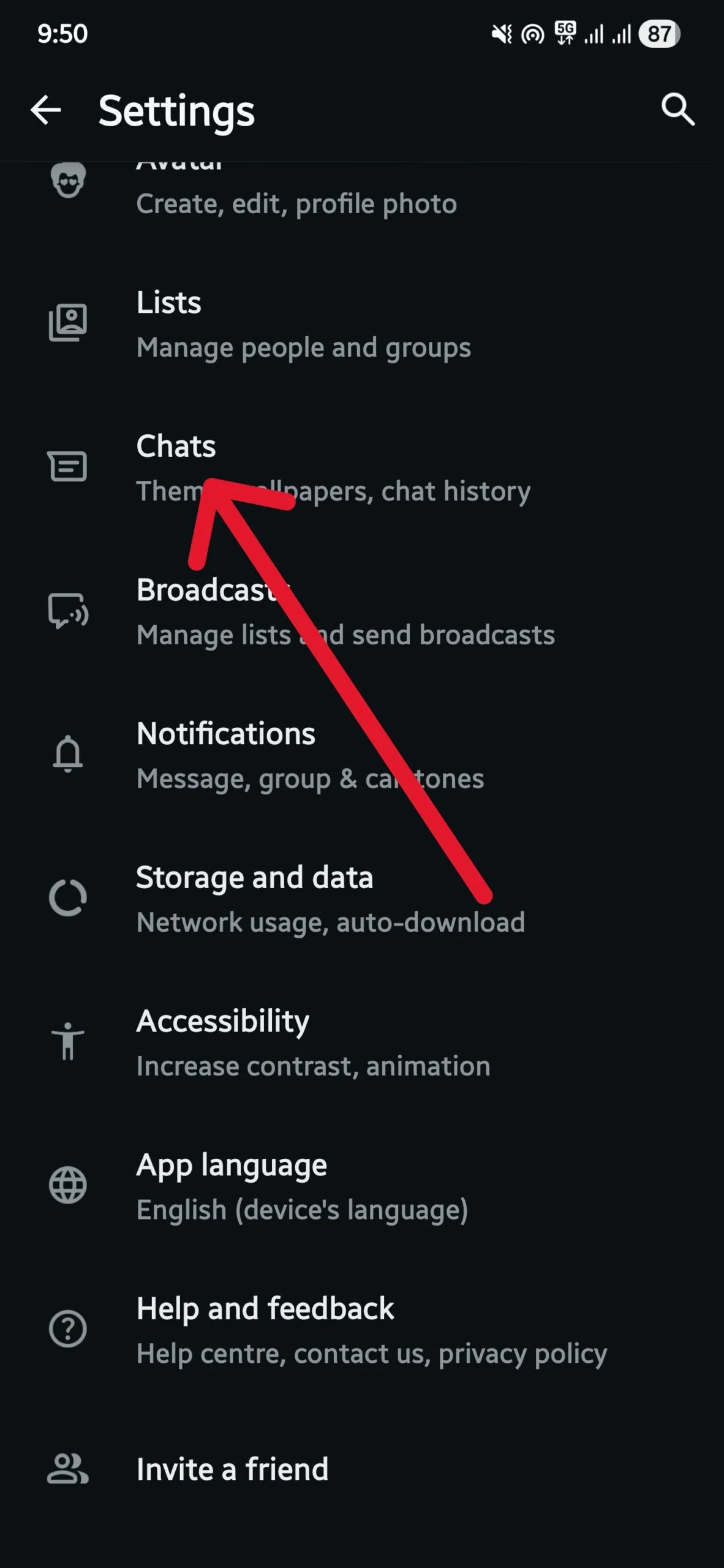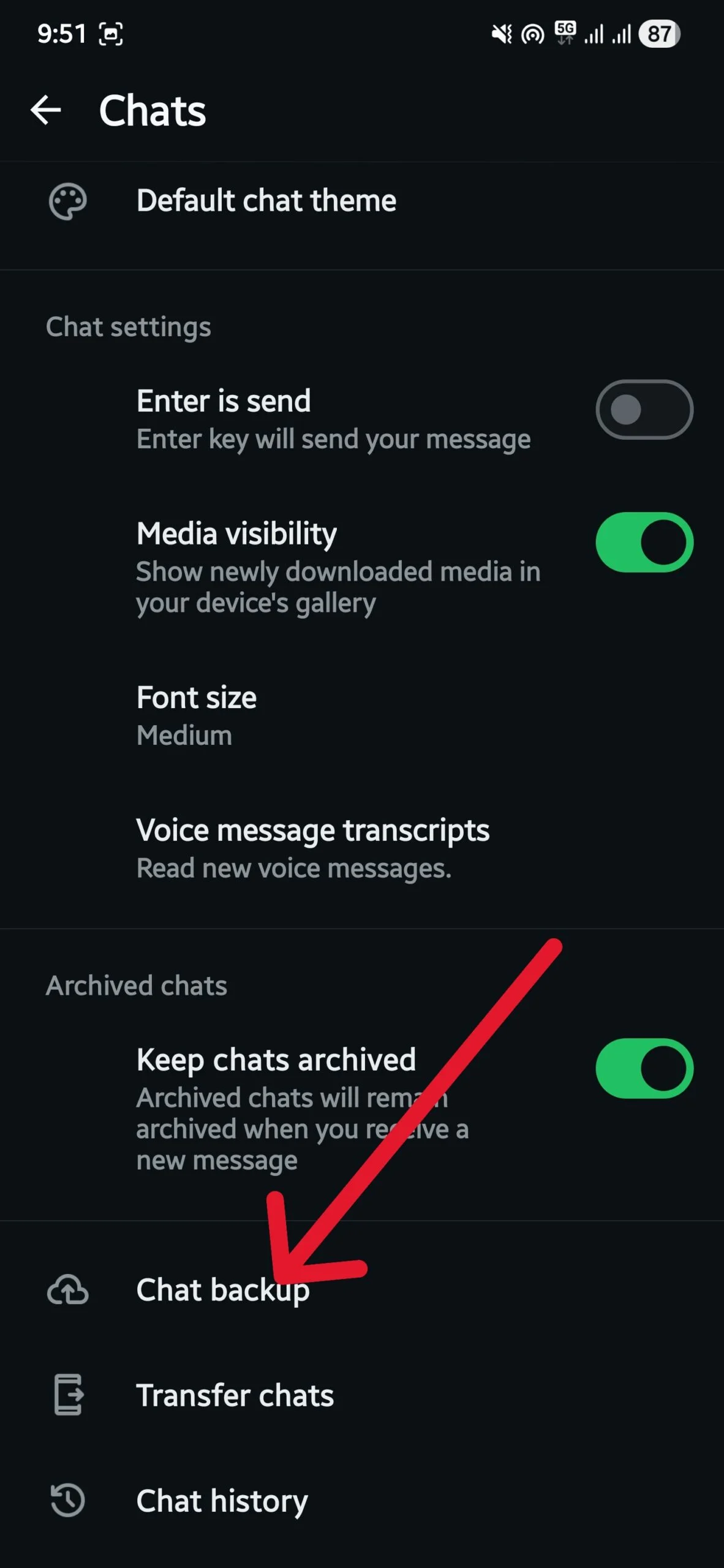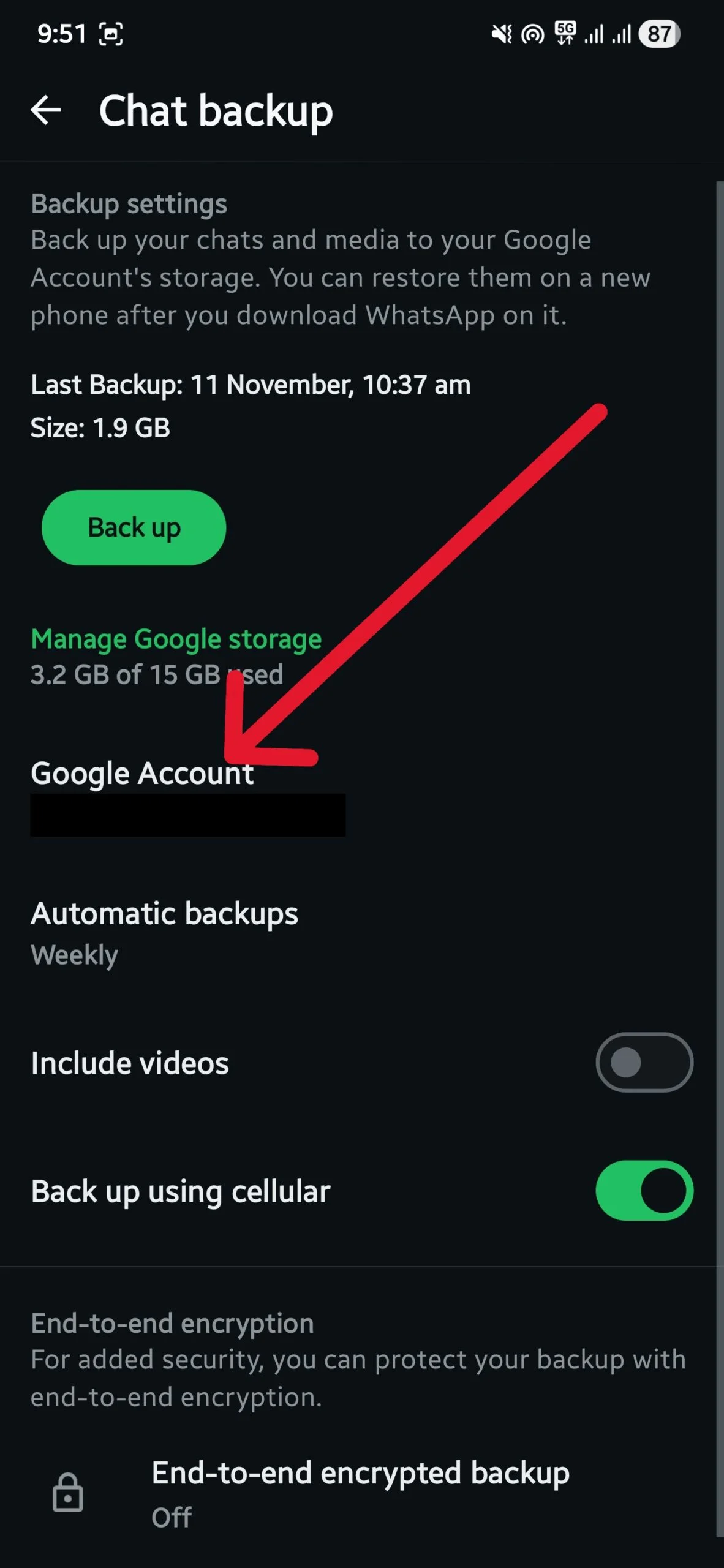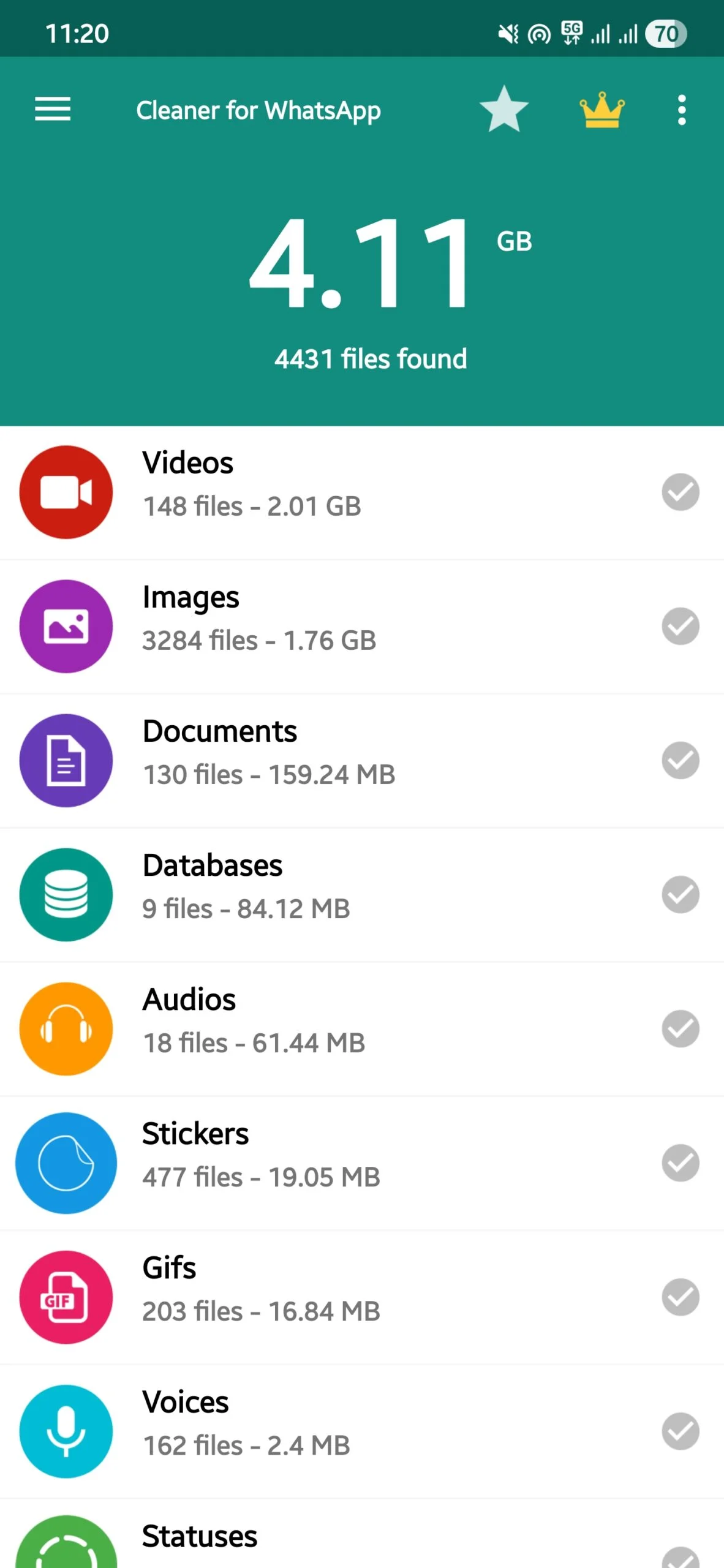Backup do WhatsApp muito grande? 5 dicas para reduzir o tamanho do arquivo
Publicados: 2025-11-18A maioria de nós usa o WhatsApp como aplicativo de mensagens padrão em nossos smartphones, tablets ou qualquer outro dispositivo compatível. O WhatsApp se tornou uma parte importante da nossa comunicação, além das chamadas de voz e vídeo. Na verdade, há casos em que usamos mensagens do WhatsApp em vez de ligar para alguém. Ao longo dos anos, o WhatsApp também adicionou inúmeras funcionalidades que apenas nos obrigam a utilizá-lo de diferentes maneiras. No entanto, todos os nossos bate-papos, mídia e outros arquivos são continuamente armazenados em backup em nosso armazenamento em nuvem selecionado ou em seu telefone. Quanto mais você usa o WhatsApp, maior será o tamanho do seu backup.
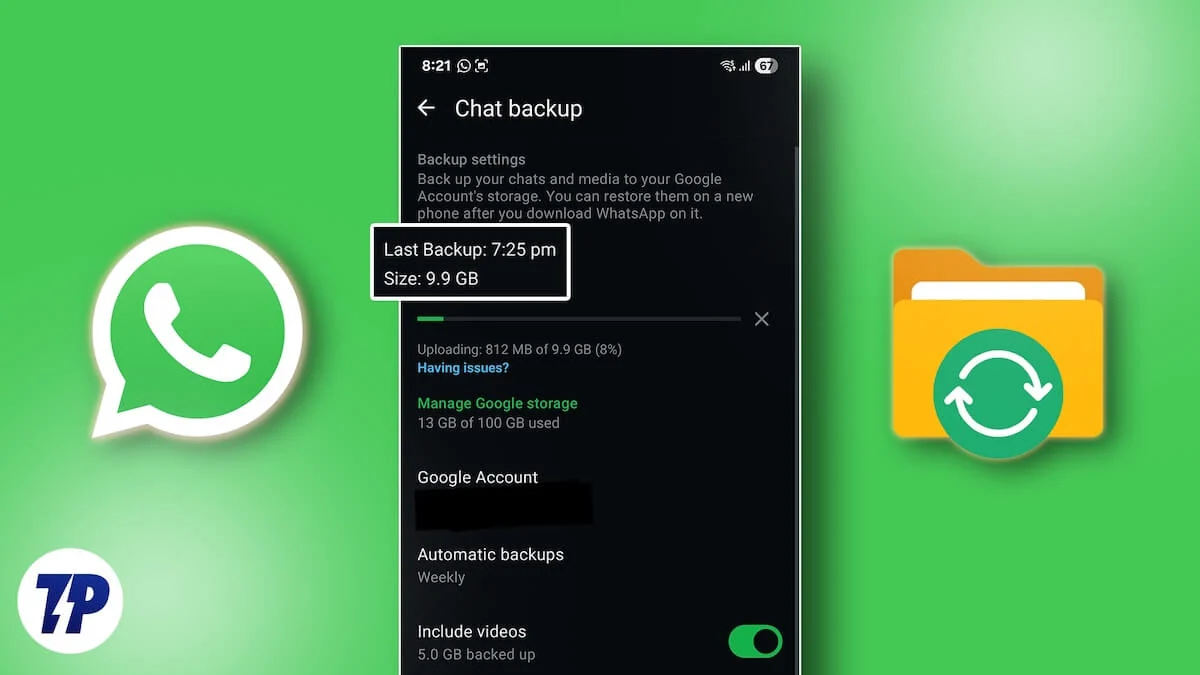
Esses backups ocupam uma boa parte do espaço da sua unidade e deixam muito pouco espaço para outras coisas. Mas é aqui que este artigo do TechPP entra em cena. Neste guia, compartilharemos com você algumas dicas que ajudarão você não apenas a reduzir o tamanho do arquivo de backup do WhatsApp, mas também a economizar espaço no armazenamento em nuvem. Vamos direto ao assunto.
Índice
O que seu arquivo de backup do WhatsApp inclui?
Lembra das fotos, vídeos e bate-papos que você teve com um velho amigo, familiar ou ente querido no WhatsApp? Isso é tudo o que um backup do WhatsApp contém. Ele contém todas as informações enviadas e recebidas no WhatsApp em um arquivo criptografado. Os dados vêm de bate-papos, grupos e comunidades individuais. Esses dados são armazenados no armazenamento em nuvem selecionado – Google Drive ou iCloud, ou localmente em seu smartphone.
O backup é essencial porque pode ajudar a restaurar todas as suas conversas e arquivos caso você troque de telefone, perca o dispositivo ou se o dispositivo for corrompido. No entanto, o WhatsApp deixa de fora algumas coisas do arquivo de backup, como mensagens de pagamento e mídia multiplataforma. Observe que se você definir uma chave de criptografia para seu backup e caso você a esqueça, não haverá como recuperar o arquivo de backup. Portanto, sempre que definir uma chave de criptografia para o backup do WhatsApp, certifique-se de salvá-la ou memorizá-la (muito difícil, para ser sincero).
Como diminuir o tamanho do arquivo de backup do WhatsApp?
Desative a opção de inclusão de vídeos
Como já mencionado, todos os dados que você compartilha no WhatsApp, inclusive vídeos, são salvos no arquivo de backup. E como a mídia, especialmente os vídeos, é uma grande parte desse arquivo de backup. Há chances de você ter recebido alguns vídeos duplicados, ou aqueles nos quais você está menos interessado, mas mesmo assim foram salvos.
Uma das melhores dicas para reduzir o tamanho do arquivo de backup do WhatsApp é desativar a opção de inclusão de vídeos, o que você pode fazer:
- Abrindo WhatsApp .
- Tocando no ícone do menu de três pontos e selecionando Configurações .
- Escolhendo bate-papos .
- Selecione Backups de bate-papo .
- Desative a opção Incluir vídeos .
Observe que isso não removerá os vídeos dos seus arquivos de backup antigos e os tornará menores. A alteração será refletida no novo arquivo de backup.
Mova os arquivos para um local diferente
O WhatsApp adiciona ao backup todos os arquivos que estão armazenados em sua pasta dedicada. No entanto, se você acredita que esses arquivos não devem ser copiados, mas sim armazenados em algum lugar seguro para acesso rápido, você pode mover os arquivos da pasta WhatsApp em seus dispositivos Android ou iOS para um local diferente. Para isso, você precisaria seguir os passos abaixo:
- Inicie o aplicativo gerenciador de arquivos .
- Abra a pasta Android .
- Selecione Mídia .
- Escolha com.whatsapp .
- Em seguida, navegue até WhatsApp > Mídia .
- Aqui você verá pastas dedicadas para GIFs, documentos, imagens, vídeos, fotos de perfil, pacotes de adesivos, etc.
- Selecione os arquivos e, em vez de movê-los, copie-os e cole-os em um local diferente. Pode ser um local diferente no seu telefone ou até mesmo em um armazenamento externo.
Exclua arquivos indesejados
Assim como você moveria arquivos importantes para um local diferente, salve para reduzir o tamanho do arquivo de backup do WhatsApp, você também pode excluir os indesejados. Embora isso possa ser feito usando um Gerenciador de Arquivos, o Gerenciador de Armazenamento do WhatsApp também é bom para fazer isso. Isso não apenas reduzirá o tamanho do arquivo de backup, mas também liberará espaço na memória interna do seu dispositivo. Aqui está o que você precisa fazer:

- Inicie o WhatsApp .
- Toque no ícone do menu de 3 pontos e selecione Configurações .
- Role para baixo e toque em Armazenamento e dados .
- Em seguida, selecione Gerenciar armazenamento .
- Você encontrará opções para gerenciar o armazenamento de todas as conversas, de um único chat ou de canais.
- Agora você pode excluir os arquivos indesejados. Lembre-se de que quanto mais você excluir, mais espaço terá no Google Drive, pois o tamanho do arquivo de backup será reduzido.
Crie uma nova conta do Google
Você sabe que com uma conta do Google gratuita, você obtém 15 GB de espaço no Google Drive. Embora você possa pagar ao Google para estender o armazenamento, isso seria desnecessário apenas para o WhatsApp. A melhor coisa a fazer é criar uma conta Google separada, apenas para armazenar um arquivo de backup do WhatsApp e conectá-lo ao aplicativo WhatsApp. Dessa forma, os 15GB do Google Drive ficarão disponíveis exclusivamente para o seu arquivo de backup do WhatsApp, dando um descanso à sua conta principal.
Depois de criar uma nova conta do Google, basta acessar WhatsApp > Configurações > Bate-papos > Backup de bate-papo e tocar na sua conta do Google. Aqui você precisa selecionar a nova conta que acabou de criar e pronto.
Baixe o aplicativo WhatsApp Cleaner
Como se costuma dizer no Android, existe um aplicativo para tudo; algo que você dificilmente encontrará no iOS, existe um aplicativo para limpar a bagunça do WhatsApp. É literalmente chamado de Cleaner para WhatsApp. Este aplicativo altamente avaliado faz o que diz: permite remover arquivos indesejados do WhatsApp. Veja como usá-lo:
- Acesse a Google Play Store e baixe o aplicativo Cleaner for WhatsApp.
- Inicie o aplicativo.
- Você será perguntado se deseja usar o aplicativo para limpar o WhatsApp ou o WhatsApp Business.
- Conceda as permissões solicitadas e selecione a pasta WhatsApp na memória interna do seu aparelho.
- O aplicativo levará algum tempo para avaliar os dados que você possui apenas do WhatsApp. Os dados serão divididos em diferentes categorias.
- Você pode abrir cada categoria e selecionar dados múltiplos para excluí-los ou movê-los.
Abra espaço para outros arquivos
As etapas acima ajudarão você a obter espaço livre no Google Drive e também na memória interna. Existem tantos arquivos que visualizamos ou usamos uma ou duas vezes, mas eles são salvos e armazenados em backup desnecessariamente. Mas agora você pode se livrar deles usando os métodos acima. Se você estiver tendo problemas para restaurar seus bate-papos do backup para o WhatsApp, confira nosso guia dedicado. O WhatsApp web também é rico em recursos e você pode instalar algumas extensões para levá-lo ao próximo nível.